Lista "albă" a site-urilor web a firewall-ului personal ESET NOD32 Smart Security
Paravanul de protecție personal ESET NOD32 Smart Security oferă posibilitatea de a crea o listă specială de site-uri aprobate (listate în alb) la care are acces calculatorul. Pentru a configura firewall-ul personal astfel. Pentru a vizita numai site-urile web aprobate, trebuie să parcurgeți următorii pași:
Adăugarea de site-uri aprobate
Deschideți ESET NOD32 Smart Security. făcând clic pe pictograma antivirus din tava de sistem a barei de activități Windows sau selectând Start - Toate programele - ESET - ESET NOD32 Smart Security.
Apăsați tasta F5 de pe tastatură, după care se deschide fereastra de setări suplimentare. Selectați Rețea - Firewall personal și setați modul de filtrare interactivă.
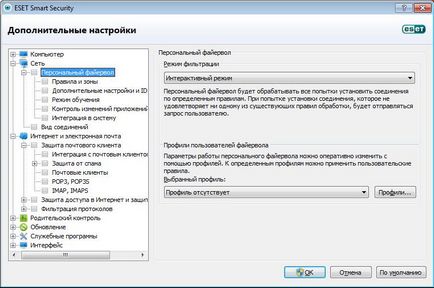
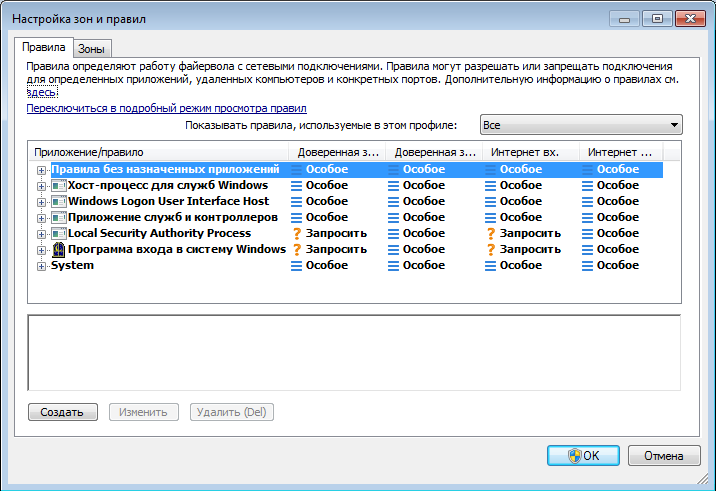
Introduceți un nume pentru regulă, de exemplu, site-uri web aprobate. Din meniul Direcție, selectați Ieșire și selectați Permiteți din meniul Acțiune. Nu trebuie să faceți clic pe OK.

Faceți clic pe fila Remote și faceți clic pe Add Port. În fereastra de selectare a portului, faceți clic pe Nume. și selectați HTTP. Salvați modificările făcând clic pe OK.
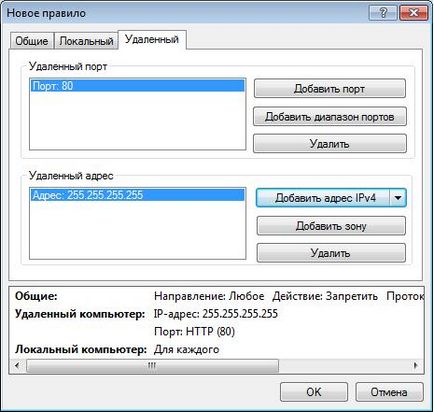
Blocați toate celelalte site-uri Web
- În fereastra Setări și reguli de zonă, faceți clic pe butonul Nou. pentru a adăuga o nouă regulă.
- Introduceți numele regulii, de exemplu Blocați alte site-uri. În meniul Direcție. Selectați Outbound și selectați Deny din meniul Action. Nu trebuie să faceți clic pe OK.
- Faceți clic pe fila Remote și faceți clic pe Add Port. În caseta de dialog Selectare port, faceți clic pe Nume și selectați HTTP. și toate porturile la care doriți să blocați accesul.
- Apăsați butonul OK. pentru a salva regula, apoi OK din nou. Pentru a închide fereastra Configure Zones and Policies.
Notă. Dacă doriți să se asigure că utilizatorul nu a primit niciodată mesajele pop-up de la firewall-ul, trebuie să verificați lista normelor actuale în zonele fereastra de setări și reguli - orice regulă care efectuează acțiunea solicitată (săgeata portocalie) trebuie să fie modificat pentru a permite (sageata verde) sau Disable ( roșu săgeată). Pentru a face acest lucru, faceți clic dreapta pe regula dorită, selectați Schimbare și apoi modificați valoarea din meniul derulant Acțiune.
Trebuie să vă amintiți că treceți peste pasul 3 din secțiunea Blocați toate celelalte site-uri web. puteți bloca accesul la toate porturile. Cu toate acestea, acest lucru poate duce la rezultate neașteptate dacă, la secțiunea Adăugare site-uri aprobate, toate porturile necesare nu au fost rezolvate.